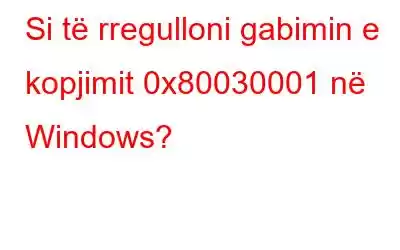Kur përpiqeni të kopjoni skedarë ose dosje në një destinacion në Windows, ndonjëherë shfaqet gabimi 0x80030001 "Nuk mund të kryejë operacionin e kërkuar". Në mënyrë tipike, ka të bëjë me diskun ose sistemin e skedarëve në të cilin ruhen skedarët ose dosjet e kërkuara. Teknikat e zgjidhjes së problemeve që mund të përdorni për të zgjidhur këtë problem përgjithmonë diskutohen më poshtë.
Metoda 1: Kontrolloni gabimin e diskut
Sistemi i skedarëve ose prishja e diskut mund të jetë shkaku i problemit tuaj. Mund të kryeni një kontroll të diskut për të parë nëse është kështu. Duke vepruar kështu, çdo gabim i mundshëm do të gjendet dhe rregullohet, duke rregulluar përfundimisht problemin e kopjimit. Ja se si të veproni për këtë:
Hapi 1: Shtypni Win + E dhe hapni File Explorer..
Hapi 2: Gjeni diskun në të cilin ndodhet skedari që do të kopjohet dhe bëni një klikim të djathtë mbi të.
Hapi 3 >: Kur të shfaqet menyja e kontekstit, zgjidhni Properties.
Hapi 4: Do të hapet një dritare e re ku duhet të klikoni në Skeda e veglave .
Hapi 5: Tani klikoni në butonin Kontrollo dhe më pas klikoni në Opsioni >Skano/Riparo diskun.
Hapi 6: Ky proces do të marrë disa minuta për të përfunduar. Mos e ndërprisni procesin dhe pasi të përfundojë, kontrolloni nëse mund ta kopjoni skedarin.
Lexo gjithashtu: Rritni shpejtësinë e transferimit të skedarëve: 9 Softueri më i mirë i kopjimit të skedarëve për PC Windows (2023)
Metoda 2: Skedarët duhet të kopjohen në grupe më të vogla
Për shkak të mbitaksimit të burimeve të sistemit, mund ta përjetoni këtë gabim nëse përpiqeni të kopjoni shumë skedarë në të njëjtën kohë. Mund të provoni të kopjoni skedarët në grupe më të vogla për t'u siguruar që burimet e sistemit të ndahen në mënyrë më të barabartë. Kjo do të zvogëlojë mundësinë e përdorimit të tepërt të burimeve dhe ndërprerjeve. Kjo gjithashtu mund ta bëjë të thjeshtë zbulimin e skedarëve problematikë që mund të jenë një faktor kontribues.
Lexo gjithashtu: PC Windows 10 ngrin gjatë kopjimit të skedarëve, çfarë duhet të bësh?
Metoda 3: Ndalo antivirusin tuaj
Ndërsa softueri antivirus mbron kompjuterin tuaj kundër viruseve dhe malware, ka raste kur ai mund të pengojë aktivitetet e skedarëve, si p.sh. kopjimi, duke rezultuar në probleme si ai në fjalë. Mund ta çaktivizoni për momentin softuerin e sigurisë dhe më pas të përpiqeni të kopjoni skedarin e dëshiruar për të parë nëse po shkaktohen probleme. Normalisht, ti mama y bëjeni këtë duke zgjedhur Disable nga menyja e kontekstit kur klikoni me të djathtën mbi ikonën e antivirusit në shiritin e detyrave.
Lexo gjithashtu: Si të rregulloni që kopjimi dhe ngjitja nuk funksionon në Windows
Metoda 4: Përditësoni Windows-in tuaj
Përditësimet e Windows shpesh përfshijnë rregullime të gabimeve dhe arnime që adresojnë çështjet dhe dobësitë e njohura në sistem. Kështu, përditësimi i Windows është një tjetër qasje për të adresuar gabimin e kopjimit. Gabimi i kopjimit dhe çështje të tjera me operacionet e skedarëve mund të adresohen gjithashtu nga këto përmirësime dhe përditësime. Këtu janë hapat:
Hapi 1: Shtypni Win + I për të hapur Cilësimet e Windows.
Hapi 2: Klikoni në Përditësimet e dritares në panelin e majtë.
Hapi 3: Klikoni në Kontrollo për përditësime në anën e djathtë.
Lëreni që procesi të vazhdojë dhe të gjitha përditësimet do të shkarkohen dhe instalohen.
Lexo gjithashtu. : Si të përdorni Clipboard për të kopjuar-ngjitur nëpër pajisjet Windows 10
Metoda 5: Defragmentoni hard diskun tuaj
Kur një skedar ruhet në një hard disk, ai shpërndahet në të ndryshme sektorë në copa të vogla të njohura si fragmente. Rekomandohet nga ekspertët që të defragmentoni hard diskun tuaj një herë në muaj, gjë që do të bashkojë të gjitha fragmentet përkatëse. Kjo do të rrisë shpejtësinë e kompjuterit dhe do ta bëjë kopjimin e skedarëve më të shpejtë. Ja se si të defragmentoni hard diskun tuaj:
Hapi 1: Shkarkoni dhe instaloni Advanced System Optimizer nga butoni më poshtë.
< p data-eventsource="DownloadNow_post_button">Hapi 2: Hapni aplikacionin dhe klikoni në Pastruesit dhe Optimizuesit e Diskut në panelin e majtë.
Hapi 3: Më pas, klikoni në Disk Optimizer dhe do të hapet një dritare e re.
/p>Hapi 4: Klikoni në butonin Fillo Skanimin Tani dhe prisni derisa të përfundojë procesi.
Lexo gjithashtu: Rishikimi i Avancuar i Optimizuesit të Sistemit: A është një softuer i mirë për pastrimin e kompjuterit?
Fjala e fundit se si të rregulloni gabimin e kopjimit 0x80030001 në Windows?Megjithëse problemi 0x80030001 mund të jetë i bezdisshëm, mund ta rregulloni duke ndjekur procedurat e duhura të zgjidhjes së problemeve. Kontaktoni drejtpërdrejt ekipin mbështetës të Microsoft nëse gabimi rishfaqet dhe njoftojini për të. Ata do të jenë në gjendje të përcaktojnë me saktësi rrënjën e problemit për ju dhe të ofrojnë një rregullim të përshtatshëm në përputhje.
Ju lutemi, na lejoni k tani në komentet më poshtë nëse keni ndonjë pyetje ose rekomandim. Ne do të ishim të kënaqur t'ju ofrojmë një zgjidhje. Ne publikojmë shpesh këshilla, truke dhe zgjidhje për problemet e zakonshme që lidhen me teknologjinë. Mund të na gjeni gjithashtu në Facebook, Twitter, YouTube, Instagram, Flipboard dhe Pinterest.
Lexo gjithashtu:
Mënyrat më të mira për të rregulluar gabimin e paspecifikuar. Kur kopjoni skedarin ose dosjen në Windows 10/11
Nuk funksionon kopjimi dhe ngjitja? Ja si ta rregulloni!
Lexo: 8